为什么游戏大神总是酷爱手柄操作?在动作、赛车类游戏上,手柄能给你胜过键鼠的操作感,而连招时的震动与打击感,可以让游戏带入感更强,游戏体验成倍飙升!
如今,许多电脑游戏都可以通过Xbox One无线控制器来进行连接使用,本期视频我们将指导大家:如何将Xbox One无线控制器连接到电脑设备上。
1
通过无线进行连接
打开设置界面,选择设备。在蓝牙和其他设备中,点击添加蓝牙或其他设备,选择其他所有设备。找到Xbox的无线控制器,并进行添加,添加成功后,点击完成即可。
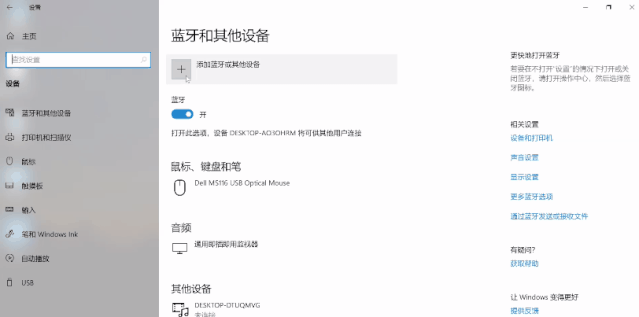
2
通过蓝牙进行连接
另一个方法则是使用蓝牙进行连接。并不是所有Xbox One控制器都支持蓝牙。若要查看您的设备是否支持,可以通过此方式进行判断:
在支持蓝牙的控制器上,Xbox按钮周围的塑料是控制器表面的一部分;而在没有蓝牙功能的控制器上,Xbox按钮周围的塑料只是缓冲键所在顶部的一部分。
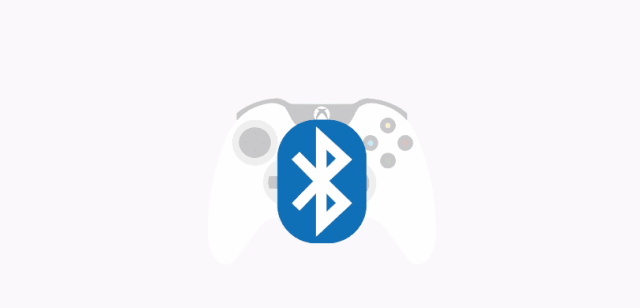
如果设备是支持蓝牙进行连接的,那么可以通过以下步骤使用蓝牙将控制器与电脑配对:通过按压Xbox按钮,开启无线控制器,按住控制器连接按钮3秒后松开。

打开设置界面,选择设备,在蓝牙和其他设备选项中,确保已将蓝牙选项开启。查找Xbox One无线控制器并进行配对连接。

注意 在进行蓝牙连接之前,建议:1、将系统更新至 Windows 10 周年更新版本;2、更新控制器以获得最佳性能;3、一次只通过蓝牙连接一个控制器。








